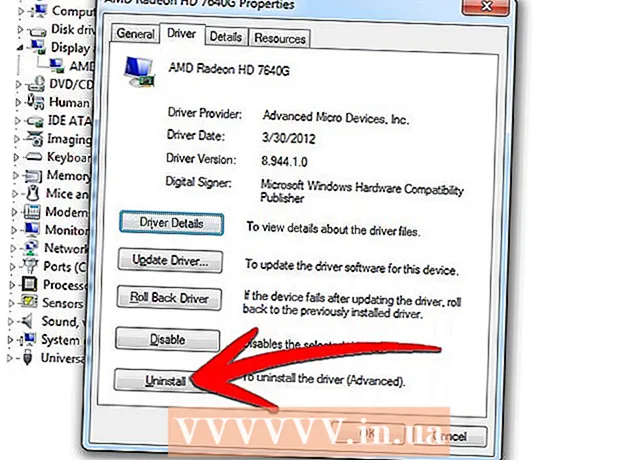Muallif:
Randy Alexander
Yaratilish Sanasi:
27 Aprel 2021
Yangilanish Sanasi:
1 Iyul 2024

Tarkib
Agar siz fotosuratlarni ko'rishni yoki gorizontal ravishda iPhone-da yozuvlar qilishni xohlasangiz, xavotir olmang, chunki uni yoqish orqali standart portret ko'rinishdan ("Portret") landshaft ko'rinishga ("Landshaft") osongina o'tishingiz mumkin. Telefoningiz ekranini aylantirish xususiyati! To'liq ekranda keng ekranli videolarni ko'rish, uzoq xabarlarni yozish va boshqalarga mos keladigan gorizontal ko'rinish opsiyasi; ammo, ba'zi dasturlar va ekranlar - masalan, "Soat" ilovasi yoki asosiy ekran ekranning aylanishini qo'llab-quvvatlamasligini unutmang.
Qadamlar
2-qismning 1-qismi: Ekranning aylanishini yoqing
IPhone-ning Asosiy tugmachasini bosing. Odatda, siz ekranni aylantirish xususiyatini yoqib, keyin gorizontal ravishda iPhone-ni joylashtirib, iPhone-da ekranni burishingiz mumkin.
- Ekranni "yoqish" uchun siz iPhone ekranini qulflash tugmachasini ham bosishingiz mumkin.

Ekranni pastdan yuqoriga siljiting. Bu Boshqarish markazini ochadi, shunda ekranning aylanishini yoqishingiz yoki o'chirishingiz mumkin.
Boshqarish markazining yuqori o'ng burchagidagi qulflangan belgini bosing; Unga tegmasdan oldin qizil fon bilan belgini ko'rasiz.
- Ushbu belgini chertganingizda, Boshqarish Markazi ustida "Portret yo'nalishini bloklash: O'chirish" degan satr paydo bo'lishini ko'rasiz; Qizil fon ham yo'qoladi.

IPhone ekranining qulfini oching. Agar siz allaqachon qurilma uchun parolni yoki Touch ID-ni o'rnatgan bo'lsangiz, ekranning qulfini ochish uchun parolni kiritishingiz kerak (yoki Home tugmasiga barmog'ingizni bosing); aks holda faqat Bosh sahifa tugmachasini bosing.
Siz tanlagan dasturni oching. Siz bosh ekranni aylantira olmaysiz, lekin aksariyat mavjud ilovalarning ekranini burishingiz mumkin.
- E'tibor bering, "Soat" kabi ba'zi ilovalar ekranning aylanishini qo'llab-quvvatlamaydi. Xuddi shunday, ekranni gorizontal ravishda aylantirishga majbur qiladigan har qanday dastur (aksariyat o'yinlar) vertikal ravishda aylantirilmaydi.

Ekranni 90 daraja o'ngga yoki chapga aylantiring. Bu ekranning aylanishiga olib keladi; Amaldagi dastur ekranning aylanishini qo'llab-quvvatlasa, ekranni hozir gorizontal ravishda ko'rishingiz mumkin!- Telefonni aylanayotganda, telefonni vertikal holda ushlab turishni unutmang (Portret) yoki manzara ekrani sizga qarab.
- Landshaft ko'rinishda ekranning aylanishini o'chirib qo'ysangiz, ekraningiz portret ko'rinishga o'tadi.
2-qismning 2-qismi: AssistiveTouch-dan foydalanish
"Sozlamalar" dasturini oching. AssistiveTouch - bu foydalanuvchilarga ma'lum tugmachalarni bajarishga imkon beradigan (masalan, ekranni qulflash tugmasi) ruxsat beruvchi rejim. Ushbu xususiyatni qo'llab-quvvatlovchi dasturdan foydalanayotganda ekranni aylantirish uchun AssistiveTouch-dan foydalanishingiz mumkin. Shuni esda tutingki, buni amalga oshirishdan oldin siz telefoningizni ekranning aylanishini yoqishingiz kerak bo'ladi.
- Sozlamalar ilovasida kulrang tishli belgi mavjud bo'lib, u iPhone-ning asosiy qismidan tortib to ilg'orgacha bo'lgan barcha tanlovlarni o'z ichiga oladi.
Ushbu menyuni ochish uchun "Umumiy" yorlig'ini bosing, bu sizning iPhone-ning displey, funktsiyalar va harakatlar kabi ba'zi xususiyatlarini o'zgartirishga imkon beradi.
Bu erda "AssistiveTouch" yorlig'ini topish uchun "Maxsus imkoniyatlar" yorlig'ini bosing.
Maxsus imkoniyatlar menyusidagi "Interaction" guruhidagi "AssistiveTouch" yorlig'ini bosing. Ekran parametriga qarab, ushbu parametrni ko'rish uchun pastga o'ting.
"AssistiveTouch" yonidagi slayderni bosing. Endi slayder yashil rangga aylandi, bu AssistiveTouch yoqilganligini bildiradi; Bundan tashqari, siz iPhone ekranida kulrang kvadratni ham ko'rasiz.
Sozlamalar dasturidan chiqing va kerakli dasturni oching. Ilovani tanlang "Fotosuratlar" (Rasmlar) yoki "Eslatmalar" (Izoh), chunki ikkalasi ham ekranning aylanishiga imkon beradi.
Kulrang kvadratga teging. Siz "Xabarnoma markazi", "Qurilma" va "Boshqarish markazi" kabi boshqa variantlarni ko'rasiz.
- Menyuning pastki qismidagi "Uy" parametriga e'tibor bering; Sensorli operatsiya telefonda "Uy" tugmachasini bosish bilan bir xil natijani beradi.
Ko'proq imkoniyatga ega bo'lgan boshqa menyuni ochish uchun "Qurilma" parametrini bosing.
"Ekranni aylantirish" opsiyasiga teging. Ekranni aylantirish xususiyatini yoqishingiz bilanoq, ushbu parametr monitorni kerakli yo'nalishda aylantirishga imkon beradi.
Landshaft ko'rinishni yoqish uchun "O'ng" yoki "Chapga" teging. Agar amaldagi dastur ekranni aylantirishga imkon bersa, bu sizning ekraningizni aylantiradi!
- AssistiveTouch menyusini minimallashtirish uchun ekranning istalgan joyiga bosishingiz mumkin.
Maslahat
- AssistiveTouch telefonda bir yoki bir nechta tugma ishlamay qolganda juda foydali.
Ogohlantirish
- Ekranni aylantirish xususiyatini yoqish ba'zi nomaqbul effektlarni keltirib chiqarishi mumkin, masalan, kamera landshaft rejimida suratga oladi.